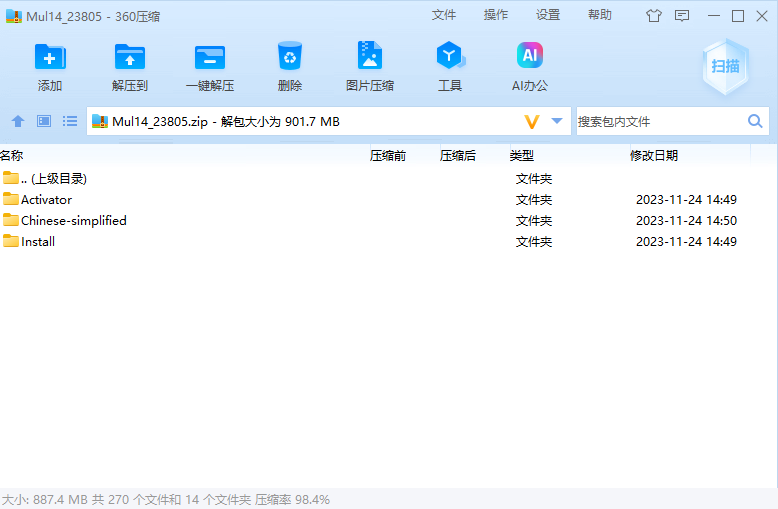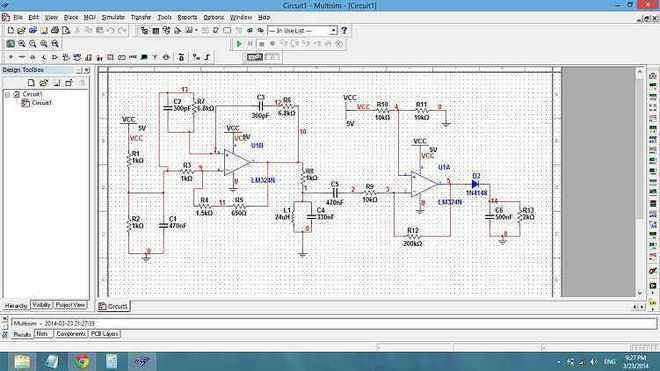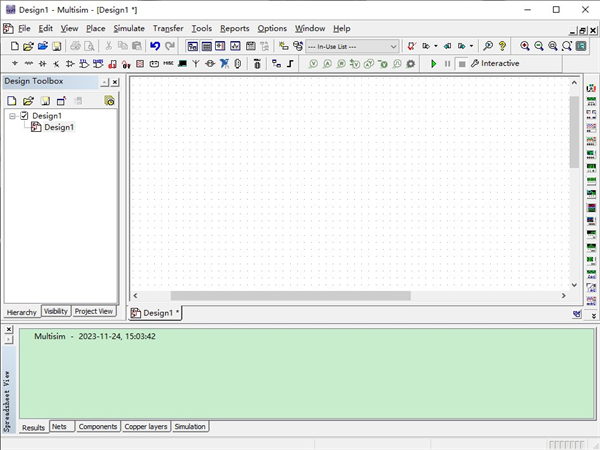#multisim仿真软件截图
#multisim仿真软件简介
Multisim是一款专业的电子电路仿真软件,它为用户提供了创建、测试和模拟电子电路的强大工具。总的来说,Multisim是一款功能强大且易于使用的电子电路仿真软件,适用于广泛的用户群体,无论是专业人士还是学生,都能从中受益。
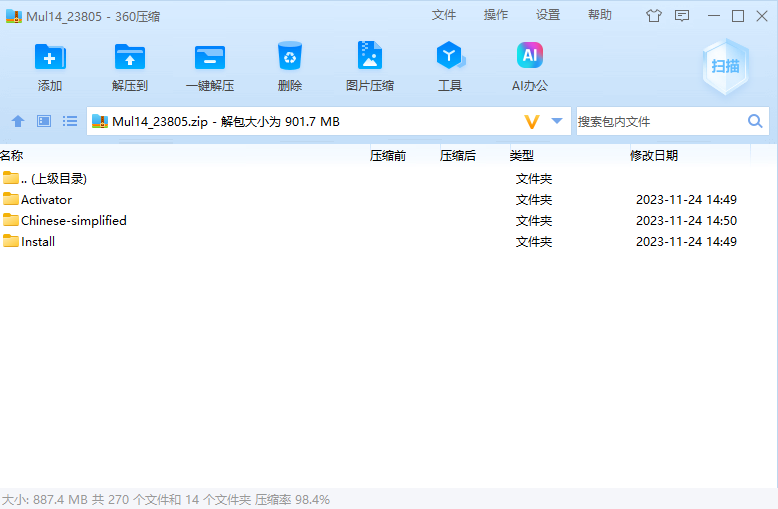
multisim仿真软件特色:
直观的用户界面:Multisim拥有一个直观易用的界面,使得用户可以轻松地绘制电路图,添加和连接各种电子元件。
丰富的元件库:软件提供了一个广泛的电子元件库,包括各种电阻、电容、晶体管、传感器等,用户可以根据需要选择和配置。
多样的仿真类型:Multisim支持模拟电路、数字电路、混合信号电路等多种电路类型的仿真,满足不同用户的需求。
动态分析工具:用户可以实时观察电路中的电流、电压和功率变化,并通过波形图、数据表和曲线图进行分析和评估。
教育和学习资源:Multisim不仅是一个工程工具,也是一个教育平台。它提供了电子教育实验室的环境,帮助学生进行电子线路实验和实践,还有教学实验案例和资源,帮助学生更好地理解电子电路的原理和应用。
multisim仿真软件优势:
验证电路设计:通过Multisim,用户可以在没有实际搭建电路的情况下,验证电路设计的正确性和性能,从而节省时间和成本。
提高效率:Multisim的仿真功能可以帮助用户快速测试和修改电路设计,提高工作效率。
安全性:在软件中模拟电路可以避免实际操作中可能出现的电气危险。
可靠性:Multisim的仿真结果基于成熟的物理模型和算法,提供了可靠的数据,帮助用户做出准确的工程决策。
广泛的应用:无论是电子工程师、教育工作者还是学生,Multisim都是一个强大的工具,适用于各种电子电路的设计、分析和教学。
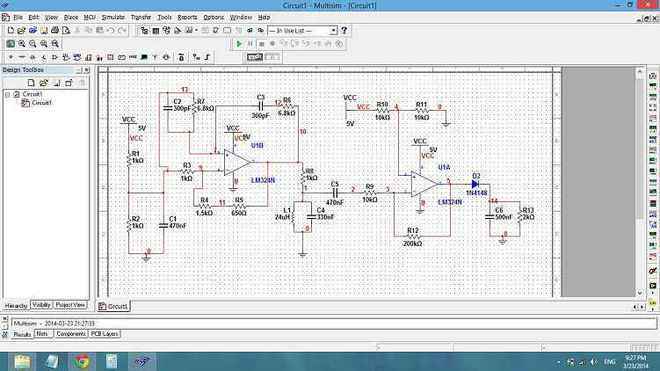
multisim仿真软件介绍:
1、主动分析模式
全新的主动分析模式可让您更快速获得仿真结果和运行分析。
2、电压、电流和功率探针
通过全新的电压、电路、功率和数字探针可视化交互仿真结果。
3、了解基于Digilent FPGA板卡支持的数字逻辑
使用Multisim探索原始VHDL格式的逻辑数字原理图,以便在各种FPGA数字教学平台上运行。
4、基于Multisim和MPLAB的微控制器教学
全新的MPLAB教学应用程序集成了Multisim 14,可用于实现微控制器和外设仿真。
5、借助Ultiboard完成高年级设计项目
Ultiboard新增了Gerber和PCB制造文件导出函数,以帮助学生完成毕业设计项目。
6、用于iPad的Multisim Touch
借助全新的iPad版Multisim,随时随地进行电路仿真。
7、来自领先制造商的6,000多种新组件
借助领先半导体制造商的新版和升级版仿真模型,扩展模拟和混合模式应用。
8、先进的电源设计
借助来自NXP和美国国际整流器公司开发的全新MOSFET和IGBT,搭建先进的电源电路。
9、基于Multisim和MPLAB的微控制器设计
借助Multisim与MPLAB之间的新协同仿真功能,使用数字逻辑搭建完整的模拟电路系统和微控制器。
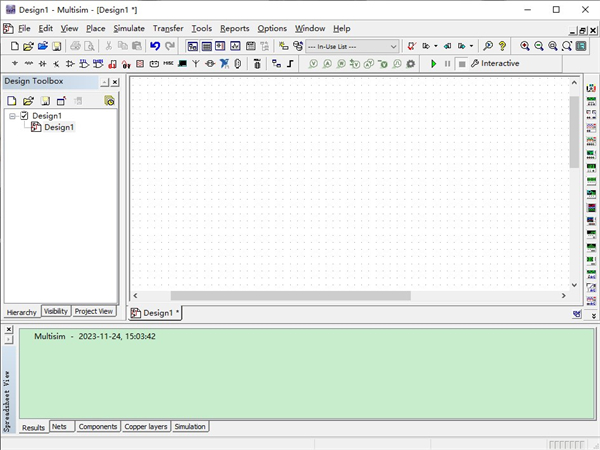
multisim仿真软件亮点:
一、MultiSim12建立基本步骤
1、建立电路文件
2、放置元器件和仪表
3、元器件编辑
4、连线和进一步调整
5、电路仿真
6、输出分析结果
二、具体操作教程
1、建立电路文件
具体建立电路文件的方法有:
◆打开MultiSim12时自动打开空白电路文件Circuit1,保存时可以重新命名
◆菜单File/New
◆工具栏New按钮
◆快捷键Ctrl+N
2、放置元器件和仪表
放置元器件的方法有:
◆菜单Place Component
◆元件工具栏:Place/Component
◆在绘图区右击,利用弹出菜单放置
◆快捷键Ctrl+W
放置仪表可以点击虚拟仪器工具栏相应按钮,或者使用菜单方式
3、元器件编辑
A)元器件参数设置
双击元器件,弹出相关对话框,选项卡包括:
◆Label:标签,Refdes编号,由系统自动分配,可以修改,但须保证编号唯一性
◆Display:显示
◆Value:数值
◆Fault:故障设置,Leakage漏电;Short短路;Open开路;None无故障(默认)
◆Pins:引脚,各引脚编号、类型、电气状态
B)元器件向导(Component Wizard)
对特殊要求,可以用元器件向导编辑自己的元器件,一般是在已有元器件基础上进行编辑和修改。方法是:菜单Tools/ Component Wizard,按照规定步骤编辑,用元器件向导编辑生成的元器件放置在User Database(用户数据库)中
4、连线和进一步调整
A)连线
◆自动连线:单击起始引脚,鼠标指针变为“十”字形,移动鼠标至目标引脚或导线,单击,则连线完成,当导线连接后呈现丁字交叉时,系统自动在交叉点放节点(Junction)
◆手动连线:单击起始引脚,鼠标指针变为“十”字形后,在需要拐弯处单击,可以固定连线的拐弯点,从而设定连线路径
◆关于交叉点,Multisim10默认丁字交叉为导通,十字交叉为不导通,对于十字交叉而希望导通的情况,可以分段连线,即先连接起点到交叉点,然后连接交叉点到终点;也可以在已有连线上增加一个节点(Junction),从该节点引出新的连线,添加节点可以使用菜单Place/Junction,或者使用快捷键Ctrl+J
B)进一步调整:
◆调整位置:单击选定元件,移动至合适位置
◆改变标号:双击进入属性对话框更改
◆显示节点编号以方便仿真结果输出:菜单Options/Sheet Properties/Circuit/Net Names,选择Show All
◆导线和节点删除:右击/Delete,或者点击选中,按键盘Delete键
5、电路仿真
基本方法:
◆按下仿真开关,电路开始工作,Multisim界面的状态栏右端出现仿真状态指示
◆双击虚拟仪器,进行仪器设置,获得仿真结果
6、输出分析结果
使用菜单命令Simulate/Analyses,以上述单管共射放大电路的静态工作点分析为例,步骤如下:
◆菜单Simulate/Analyses/DC Operating Point
◆选择输出节点1、4、5,点击ADD、Simulate